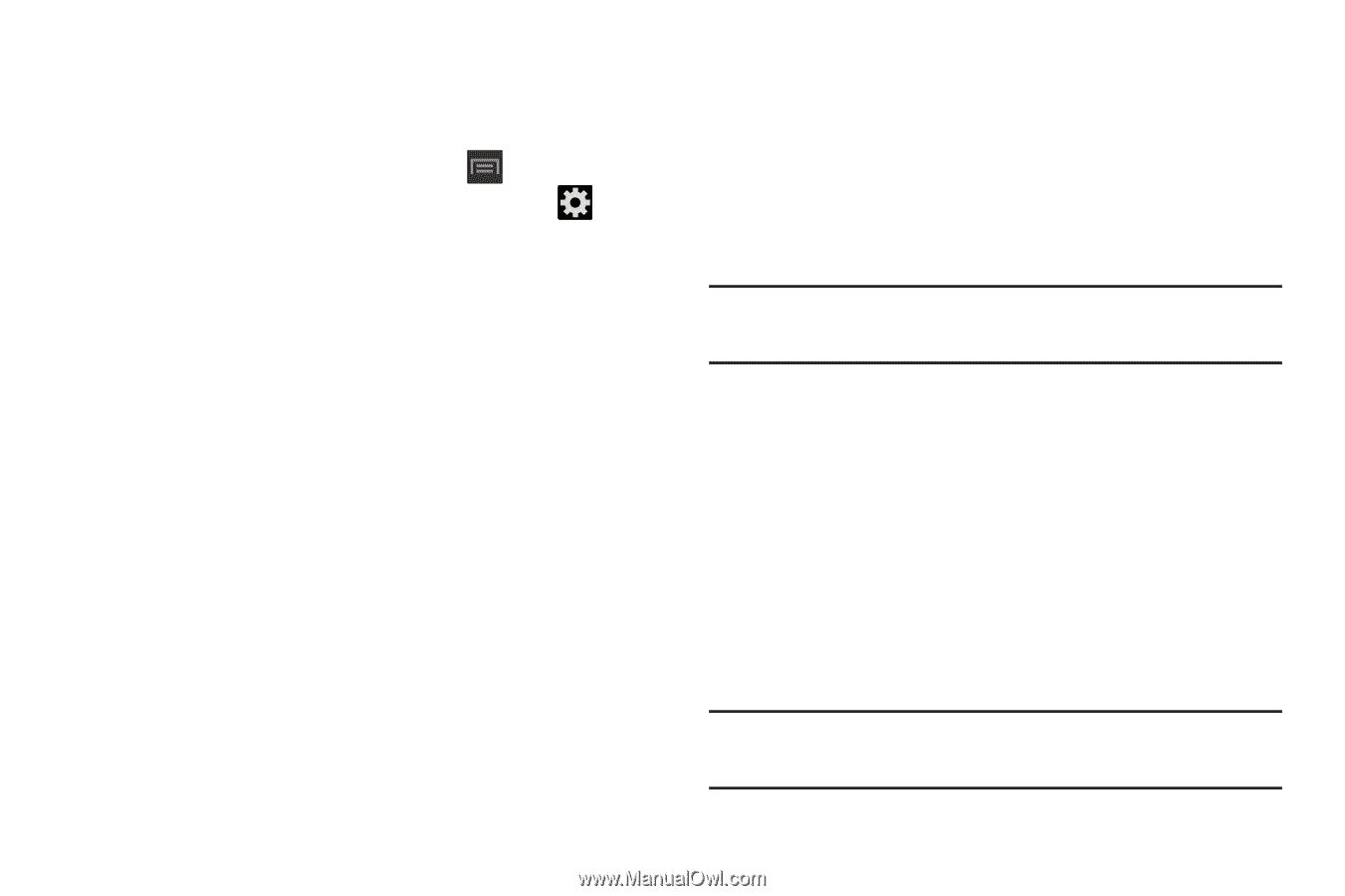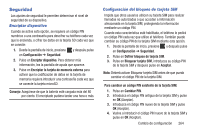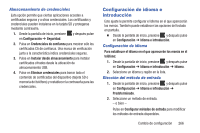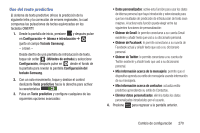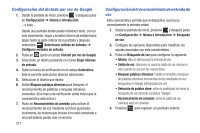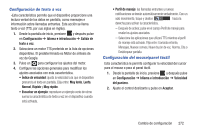Samsung SGH-T599 User Manual T-mobile Sgh-t599 Galaxy Exhibit Spanish User Man - Page 272
Configuración de Swype, Cómo Swypear
 |
View all Samsung SGH-T599 manuals
Add to My Manuals
Save this manual to your list of manuals |
Page 272 highlights
Configuración de Swype Para obtener más información, consulte "Habilitación y configuración de Swype" en la página 79. 1. Desde la pantalla de inicio, presione y después pulse en Configuración ➔ Idioma e introducción ➔ (junto al campo Swype). 2. Pulse en Cómo Swypear a fin de ver un manual en pantalla para Swype. 3. Pulse en Gestos para ver una página de referencia en pantalla, relacionada al uso de Gestos. 4. Pulse en Preferencias para modificar estos ajustes: • Vibración del teclado: activa una sensación de vibración a medida que introduce texto usando el teclado. • Sonido al tocar la tecla: activa sonidos generados por la aplicación Swype. • Mostrar consejos útiles: activa un indicador parpadeante para ayuda rápida. • Espaciado automático: inserta automáticamente un espacio entre palabras. Cuando termine una palabra, tan sólo levante el dedo o apuntador y empiece la siguiente palabra. • Mayúsculas automáticas: escribe automáticamente en mayúscula la primera letra de una frase. 267 • Mostrar trayecto completo: una vez habilitado, establece si se debe mostrar o no el trayecto Swype completo. • Emerge al tocar la tecla: una vez habilitado, aparece un carácter arriba de una tecla en pantalla al escribir. • Predicción de la siguiente palabra: una vez habilitado, predice la siguiente palabra en la secuencia de texto según sus entradas de texto actuales. Nota: Si se escriben palabras incorrectas al escribir, desactive esta función. • Restablecer el diccionario de Swype: una vez habilitado, elimina cualquier palabra que haya añadido al diccionario de Swype. • Versión: muestra información sobre la versión de software. 5. Pulse en Opciones de idioma para activar y seleccionar el idioma actual para la introducción de texto. El idioma predeterminado es English (inglés). • Diccionario dinámico: le permite actualizar automáticamente Swype con nuevas palabras populares. Pulse en Aceptar para continuar el proceso. Nota: Para usar Swype Connect, debe tener disponible una conexión de datos activa (red o Wi-Fi).